- La popolarità di ARK: Survival Evolved gioco d'azione è cresciuto molto negli ultimi due anni.
- Sfortunatamente, il gioco ha causato problemi ai giocatori che vanno dal basso frame rate e glitch grafici per arresti anomali e congelamento.
- Se vuoi saperne di più sulla piattaforma di gioco più popolare, visita il nostro Pagina di Steam.
- Tutti amano i giochi, quindi visita il nostro Hub di gioco per ulteriori informazioni, notizie e suggerimenti.

Questo software riparerà gli errori comuni del computer, ti proteggerà dalla perdita di file, malware, guasti hardware e ottimizzerà il tuo PC per le massime prestazioni. Risolvi i problemi del PC e rimuovi i virus ora in 3 semplici passaggi:
- Scarica lo strumento di riparazione PC Restoro che viene fornito con tecnologie brevettate (brevetto disponibile Qui).
- Clic Inizia scansione per trovare problemi di Windows che potrebbero causare problemi al PC.
- Clic Ripara tutto per risolvere i problemi che interessano la sicurezza e le prestazioni del tuo computer
- Restoro è stato scaricato da 0 lettori questo mese.
ARK: Survival Evolved è un popolare gioco d'azione che ha guadagnato la sua enorme popolarità negli ultimi anni. Ovviamente, il gioco ha la sua giusta dose di problemi e in questo articolo vedremo come risolverli in Windows 10.
ARK: I giocatori di Survival Evolved hanno riscontrato un frame rate basso, problemi grafici, arresti anomali, schermate di caricamento bloccate e molti altri problemi, quindi vediamo come risolvere questi problemi.
Come posso risolvere arresti anomali di ARK, FPS bassi e glitch?
- Aggiorna i tuoi driver
- Reinstallare i ridistribuibili di Visual C++
- Migliora le tue prestazioni di gioco
- Annulla il download o riavvia Steam
- Esegui il gioco in modalità compatibilità
- Assicurati di eseguire la versione a 64 bit di Windows 10
- Imposta la distanza di visualizzazione su Epic
- Modifica le opzioni di avvio
- Seleziona un processore PhysX
- Cambia TdrDelay usando l'editor del registro
- Usa una diversa risoluzione dello schermo
- Usa i server ufficiali
- Modifica le impostazioni del pannello di controllo Nvidia
- Cambia la modalità di gioco e aggiorna i tuoi driver audio
- Aggiungi -schermo intero alle opzioni di avvio
1. Aggiorna i tuoi driver
 Ci sono rapporti che dicono che ARK: Survival Evolved soffre di arresti anomali. Secondo queste informazioni, il gioco si arresta in modo anomalo all'avvio durante il caricamento o visualizza un schermo nero prima che si schianti.
Ci sono rapporti che dicono che ARK: Survival Evolved soffre di arresti anomali. Secondo queste informazioni, il gioco si arresta in modo anomalo all'avvio durante il caricamento o visualizza un schermo nero prima che si schianti.
Ciò rende il gioco quasi ingiocabile e, finora, l'unica soluzione è aggiornare i driver e provare a eseguire nuovamente il gioco.
L'aggiornamento manuale dei driver è molto fastidioso, quindi ti consigliamo vivamente Scarica e installa DriverFix per farlo automaticamente.
Pertanto, eviterai la perdita di file e persino danni permanenti al tuo computer scaricando e installando versioni di driver errate.
Non devi nemmeno fare clic su nulla perché quando apri il programma, avvia automaticamente la scansione dell'unità per eventuali problemi con i driver.
Dopo alcuni minuti, DriverFix ti fornirà un elenco di raccomandati autisti aggiornare.
 Questa è l'unica parte dove devi intervenire e decidere quali driver installare separatamente o se vuoi aggiornarli tutti cliccando sul pulsante Seleziona tutto casella dalla parte superiore dell'elenco.
Questa è l'unica parte dove devi intervenire e decidere quali driver installare separatamente o se vuoi aggiornarli tutti cliccando sul pulsante Seleziona tutto casella dalla parte superiore dell'elenco.
Come avrai immaginato, per l'installazione individuale, devi selezionare la casella corrispondente a sinistra dei nomi dei driver e fare clic sul pulsante di installazione alla loro destra.

DriverFix
Si spera che l'aggiornamento automatico dei driver utilizzando DriveFix ti riporti a giocare al tuo amato gioco ARK in pochissimo tempo!
Visita il sito web
2. Reinstallare i ridistribuibili di Visual C++
 È stato riferito che ARK: Survival Evolved include alcuni difetti grafici come l'acqua verde e il cielo nero. Questo sembra abbastanza innaturale nel gioco, ma c'è un modo per risolverlo:
È stato riferito che ARK: Survival Evolved include alcuni difetti grafici come l'acqua verde e il cielo nero. Questo sembra abbastanza innaturale nel gioco, ma c'è un modo per risolverlo:
- Vai a
SteamSteamAppscommonARK_CommonRedistvcredist - Esegui tutti i programmi di installazione che hai in quella cartella per reinstallare Visual C++ Redistributables.
- Avvia il gioco e controlla se il problema è stato risolto.
3. Migliora le tue prestazioni di gioco

Anche i problemi di arresto anomalo di ARK Survival potrebbero essere correlati alle prestazioni del sistema. Puoi ancora dargli una spinta senza modificare la configurazione hardware.
Tutto ciò che serve è installare un'app dedicata comeGioco di fuoco. Questo eccellente strumento disattiva alcune funzionalità di sistema che non sono necessarie durante la sessione di gioco.
Inoltre, indirizza le risorse del tuo sistema verso il gioco che stai attualmente giocando in modo che il tuo PC possa eseguirlo senza problemi, con FPS più alti e senza blocchi.
Game Fire include anche una piattaforma di gestione del gioco che ti consente di gestire tutti i tuoi titoli da un'unica posizione sul tuo PC, sia in locale che online.

Gioco di fuoco
Sbarazzati dei blocchi o dei crash di ARK Survival potenziando il tuo sistema con Game Fire.
Visita il sito web
4. Annulla il download o riavvia Steam
 Questo è un problema minore, ma è stato segnalato che il download del gioco si blocca al 99%.
Questo è un problema minore, ma è stato segnalato che il download del gioco si blocca al 99%.
Per risolvere questo problema, puoi semplicemente annullare il download e il gioco terminerà automaticamente il download, oppure puoi semplicemente riavviare Vapore.
Il tuo download di Steam si interrompe casualmente? Questa guida ti aiuterà a risolvere il problema in pochissimo tempo
5. Esegui il gioco in modalità compatibilità
- Fai clic con il pulsante destro del mouse sul collegamento ARK: Survival Evolved e scegli Proprietà.
- Vai al Compatibilità scheda.

- Dai un'occhiata Esegui questo programma in modalità compatibilità per e scegli Windows 7 Service Pack 1 dalla lista.
- Clic Applicare e ok per salvare le modifiche.
- Prova a eseguire di nuovo il gioco.
6. Assicurati di eseguire una versione a 64 bit di Windows 10
 Se il gioco non si avvia sul tuo computer, ciò potrebbe essere dovuto alla versione a 32 bit di Windows 10.
Se il gioco non si avvia sul tuo computer, ciò potrebbe essere dovuto alla versione a 32 bit di Windows 10.
ARK: Survival Evolved è progettato per funzionare con sistemi operativi a 64 bit. Se stai utilizzando un sistema operativo a 32 bit e vuoi davvero giocare ad ARK: Survival Evolved, forse dovresti considerare di passare a una versione a 64 bit di Windows.
Nota: Se vuoi sapere qual è la differenza tra un'app a 32 bit e una a 64 bit, leggi questo semplice articolo.
7. Imposta la distanza di visualizzazione su Epic
 Se riscontri problemi di frame rate durante la riproduzione di ARK: Survival Evolved, forse dovresti cambiare Visualizza distanza in Epico nelle opzioni di gioco.
Se riscontri problemi di frame rate durante la riproduzione di ARK: Survival Evolved, forse dovresti cambiare Visualizza distanza in Epico nelle opzioni di gioco.
Dobbiamo ammettere che questa soluzione sembra un po' insolita, ma sembra che gli sviluppatori abbiano ottimizzato Impostazioni epiche nel gioco e gli utenti hanno segnalato prestazioni migliori dopo aver modificato Visualizza distanza in Epico.
Questo potrebbe non funzionare per te, ma è comunque una soluzione che vale la pena provare.
8. Modifica le opzioni di avvio
Esegui una scansione del sistema per scoprire potenziali errori

Scarica Restoro
Strumento di riparazione del PC

Clic Inizia scansione per trovare problemi di Windows.

Clic Ripara tutto per risolvere i problemi con le tecnologie brevettate.
Esegui una scansione del PC con lo strumento di riparazione Restoro per trovare errori che causano problemi di sicurezza e rallentamenti. Al termine della scansione, il processo di riparazione sostituirà i file danneggiati con nuovi file e componenti di Windows.

- Aperto Vapore e trova ARK: Survival Evolved nella tua libreria.
- Fare clic con il pulsante destro del mouse ARK: Survival Evolved e scegli Proprietà.
- Nella scheda Generale fare clic su Imposta le opzioni di avvio pulsante.
- accedere -USEALLAVAILABLECORE -sm4 -d3d10 nel campo di immissione e salvare le modifiche.
Nota: ARK: Survival Evolved è un gioco piuttosto impegnativo e quando lo esegui avrai un elenco di opzioni tra cui scegliere.
Se hai 16 GB o più di RAM, seleziona Gioca ARK: Survival Evolved.
Se hai 4 per 8 GB di RAM selezionare Avvia ARK (Memoria insufficiente 4 GB).
Nel caso tu abbia meno di 4GB RAM seleziona Avvia ARK (Memoria estremamente bassa).

Inoltre, potresti voler sperimentare diversi valori delle impostazioni grafiche per ottenere le migliori prestazioni.
9. Seleziona un processore PhysX
- Aperto Pannello di controllo Nvidia.

- Vai a Impostazioni 3D e clicca su Imposta la configurazione di PhysX.
- Selezionare Processore PhysX e scegli la tua scheda grafica invece dell'opzione di selezione automatica.
- Salva le modifiche e riprova a eseguire il gioco.
Il pannello di controllo di Nvidia non si apre sul tuo PC Windows? Abbiamo le soluzioni giuste per te
10. Cambia TdrDelay usando l'editor del registro
- stampa Tasto Windows + RB, digita regedit e premi accedere eseguire il Editor del Registro di sistema.

- Nel pannello di sinistra vai alla seguente chiave:
HKEY_LOCAL_MACHINESYSTEMControlSet002ControlGraphicsDrivers - Nel riquadro di destra, crea un nuovo DWORD se possiedi una versione a 32 bit di Windows o QWORD se utilizzi la versione a 64 bit di Windows. Assegna un nome al nuovo DWORD o QWORD TdrDelay.
- Fare doppio clic su TdrDelay e cambia il suo valore in 8 o 10.

- Chiudi l'editor del registro e prova a eseguire nuovamente il gioco.
Nota: TDR sta per Timeout Detection and Recovery e questa funzione ha il compito di riavviare la scheda grafica se il sistema non riceve alcuna risposta dalla scheda grafica per un determinato periodo di tempo.
Il tempo predefinito è 2 secondi e, se il sistema non riceve una risposta dalla tua scheda grafica entro 2 secondi, riavvierà la scheda grafica e arresterà il gioco.
Se non puoi modificare il registro, segui i passaggi inquesta guida dedicatae scopri come puoi farlo come un professionista.
11. Usa una diversa risoluzione dello schermo
 Alcuni utenti hanno segnalato arresti anomali e sembra che questi arresti anomali siano stati causati dalla risoluzione del gioco. Se esegui il gioco con una risoluzione 1920×1080, potresti volerlo cambiare.
Alcuni utenti hanno segnalato arresti anomali e sembra che questi arresti anomali siano stati causati dalla risoluzione del gioco. Se esegui il gioco con una risoluzione 1920×1080, potresti volerlo cambiare.
Secondo gli utenti, la modifica della risoluzione da 1920×1080 a 1920×1200 ha risolto gli arresti anomali. Se non puoi utilizzare la risoluzione 1920×1200, sentiti libero di utilizzare una risoluzione inferiore.
Se sei interessato a come creare risoluzioni personalizzate su Windows 10, dai un'occhiata a questo utile articolo e impara come farlo facilmente.
12. Usa i server ufficiali
 Se riscontri lunghe schermate di caricamento, ti consigliamo di passare ai server ufficiali perché sono più veloci e stabili.
Se riscontri lunghe schermate di caricamento, ti consigliamo di passare ai server ufficiali perché sono più veloci e stabili.
Se il passaggio ai server ufficiali non ha funzionato per te, forse il problema è causato dalla tua RAM.
Come abbiamo già detto, ARK: Survival Evolved è un gioco impegnativo e richiede un minimo di 4 GB per essere eseguito, quindi se hai meno di 4 GB di RAM potresti riscontrare alcuni problemi di prestazioni.
13. Modifica le impostazioni del pannello di controllo Nvidia

- Vai a Pannello di controllo Nvidia e clicca su Impostazioni 3D.
- Disabilita alcune delle opzioni come Occlusione ambientale, Anti aliasing eccetera.
- Salva le modifiche e riavvia il gioco.
14. Cambia la modalità di gioco e aggiorna i tuoi driver audio
 L'esecuzione del gioco in modalità Memoria ridotta o Memoria estremamente ridotta a volte può causare problemi con l'audio e, nel peggiore dei casi, non si otterrà alcun suono durante la riproduzione di ARK: Survival Evolved.
L'esecuzione del gioco in modalità Memoria ridotta o Memoria estremamente ridotta a volte può causare problemi con l'audio e, nel peggiore dei casi, non si otterrà alcun suono durante la riproduzione di ARK: Survival Evolved.
Per risolvere questo problema è necessario eseguire i giochi in modalità normale, ma se il problema persiste in modalità di gioco normale, è necessario aggiornare i driver audio.
15. Aggiungi -schermo intero alle opzioni di avvio
 Se ricevi una schermata vuota ogni volta che avvii ARK: Survival Evolved, potresti risolvere il problema modificando le opzioni di avvio del gioco.
Se ricevi una schermata vuota ogni volta che avvii ARK: Survival Evolved, potresti risolvere il problema modificando le opzioni di avvio del gioco.
Dai un'occhiata Soluzione 7 per vedere come modificare le opzioni di avvio e assicurati di aggiungere -fullscreen come opzione di avvio.
Come puoi vedere, gli utenti stanno affrontando molti problemi in ARK: Survival Evolved. Speriamo che questo articolo sia stato almeno di aiuto e che tu sia stato in grado di risolvere il tuo problema.
In caso di problemi con altri giochi in Windows 10, dai un'occhiata al nostro Giochi per Windows 10 hub, per ulteriori soluzioni.
Non dimenticare di dirci nella sezione commenti qui sotto quali altri problemi hai riscontrato in ARK: Survival Evolved e come li hai affrontati.
 Hai ancora problemi?Risolvili con questo strumento:
Hai ancora problemi?Risolvili con questo strumento:
- Scarica questo strumento di riparazione del PC valutato Ottimo su TrustPilot.com (il download inizia da questa pagina).
- Clic Inizia scansione per trovare problemi di Windows che potrebbero causare problemi al PC.
- Clic Ripara tutto per risolvere i problemi con le tecnologie brevettate (Sconto esclusivo per i nostri lettori).
Restoro è stato scaricato da 0 lettori questo mese.
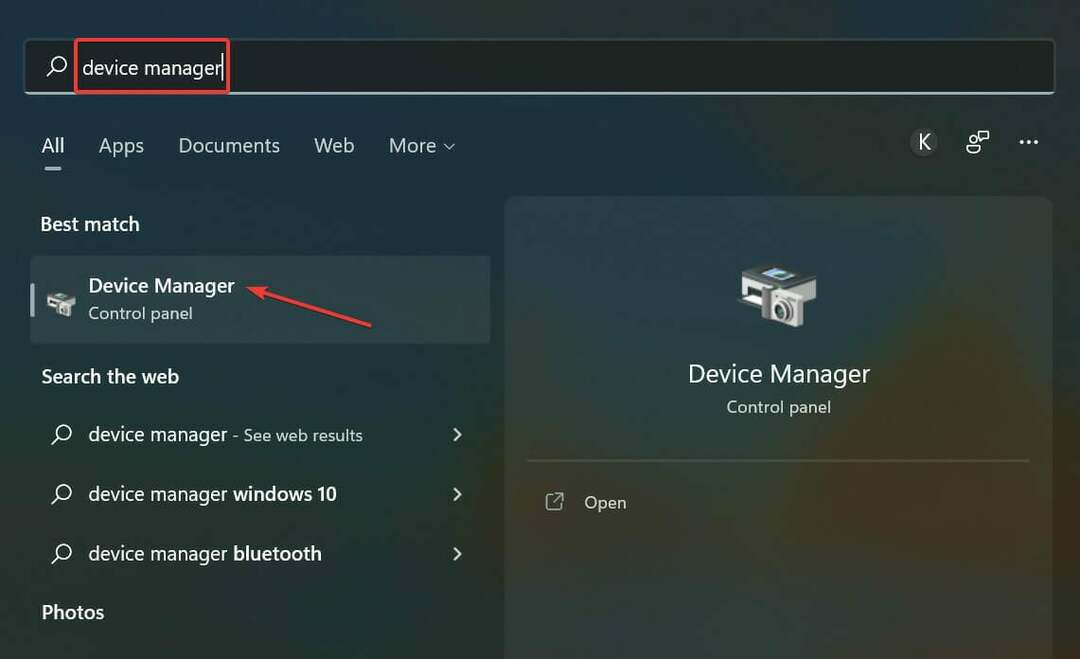
![Il gioco GMod si arresta in modo anomalo quando si accede al server [Correzione completa]](/f/cb8febe687b55f13db4f08dc609f5e08.jpg?width=300&height=460)
